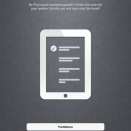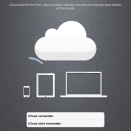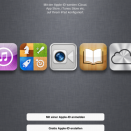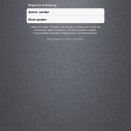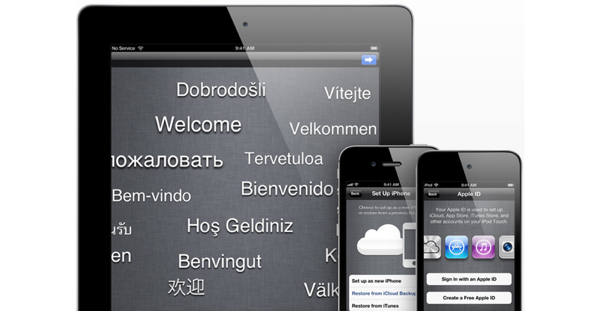
Das am 12. Oktober veröffentlichte iOS 5 bringt viele nützliche Verbesserungen auf das iPhone, iPad und den iPod touch. Alle erwähnenswerte Neuigkeiten welche iOS 5 auf das Gerät bringt werden wir ab sofort in einigen Artikel abarbeiten. Bereits im Juni, als es iOS 5 für die registrierten Entwickler das erste Mal zum installieren gab, haben wir über die Neuigkeiten berichtet. Nun zum ersten Thema:
Gerät ohne Computer einrichten
Mit iOS 5 kann das iPhone, iPad und der iPod touch gleich nach dem auspacken aktiviert, eingerichtet und genutzt werden – ohne dieses an den Computer anzuschliessen. Der Willkommens-Assistent leitet Schritt für Schritt durch die einzelnen, unten aufgeführten, Passagen.
Anfangs ein grosses Laster (iPhone OS 1 bis iOS 4). Doch nun kann endlich das neu gekaufte Gerät ohne Computer aktiviert werden. Nun hier die einzelnen Schritte:
1. Willkommen
In geschätzten zehn Sprachen sagt Apple Willkommen. Nun kann die gewünschte Sprache gewählt werden.
2. Land und Region
Das Land in dem sich das Gerät befindet muss gewählt werden
3. WLAN Netzwerk
Ab ins Internet. Das erste mal kann ein WLAN-Netzwerk, welches vom iPhone, iPad oder iPod touch gefunden wurde, gewählt werden.
4. Aktivierung
Das Gerät wir beim Apple Server aktiviert.
5. iPhone einrichten
Das Gerät kann aus einem früheren Backup via iTunes oder iCloud wiederhergestellt, oder ganz als neues iPhone eingerichtet werden. Wer auf iOS 5 aktualisiert, dem empfehlen wir das iPhone als „Neues iPhone“ einzurichten.
6. Apple ID
Zum laden von Apps, Musik und um FaceTime Anrufe starten zu können wir eine Apple ID benötigt. Ebenso erfreuen sich iCloud, Game Center und iBooks über eine vorhanden Apple ID. In diesem Schritt soll die vorhandene Apple ID eingegeben werden. Allenfalls kann eine kostenlose Apple ID erstellt werden.
7. iCloud einrichten
Der Schalter auf „Ein“ setzen und iCloud ist aktiviert. iCloud synchronisiert alle Daten mit iPhone, iPad, iPod touch und dem Computer in Sekundenschnelle.
8. Mein iPhone finden
Wird diese Funktion aktiviert. Kann von icloud.com oder mit der „Mein iPhone suchen“-App (AppStore-Link) das iPhone geortet, gesperrt oder gar deren Daten gelöscht werden.
9. Diagnose
Hier kann Apple geholfen werden. Stellt das iPhone einen Fehler fest wird, falls die Funktion aktiviert ist, einen Fehlerbericht an Apple gesendet.
10. Danke
Das Gerät meldet, dass es nun eingerichtet ist und genutzt werden kann.
Die Einstellungen zu WLAN, Apple ID, iCloud, Mein iPhone finden & Diagnose können auch nach dem Einrichten noch geändert werden.
*Die Schritte 1-10 bezeihen sich sowol für das iPhone, den iPod touch als auch für das iPad.
iOS5: …
Unsere ‚iOS 5:…‘ Reihe wird fortgesetzt und laufend erweitert. Hier entlang:
- iOS 5: Gerät ohne Computer einrichten
- iOS 5: iCloud
- iOS 5: iMessage
- iOS 5: Mitteilungszentrale
- iOS 5: neue App “Erinnerungen”